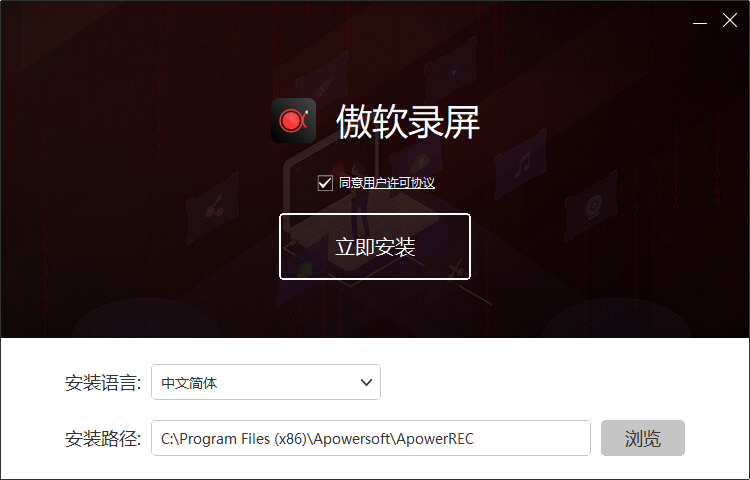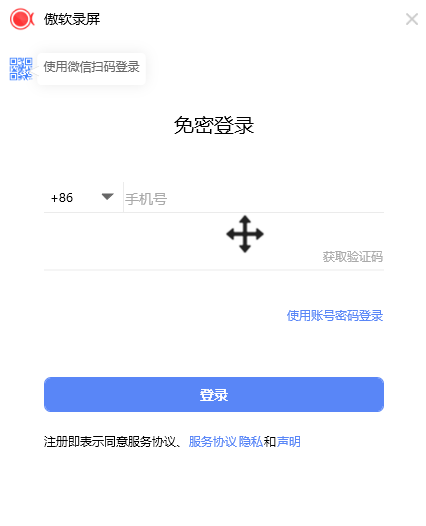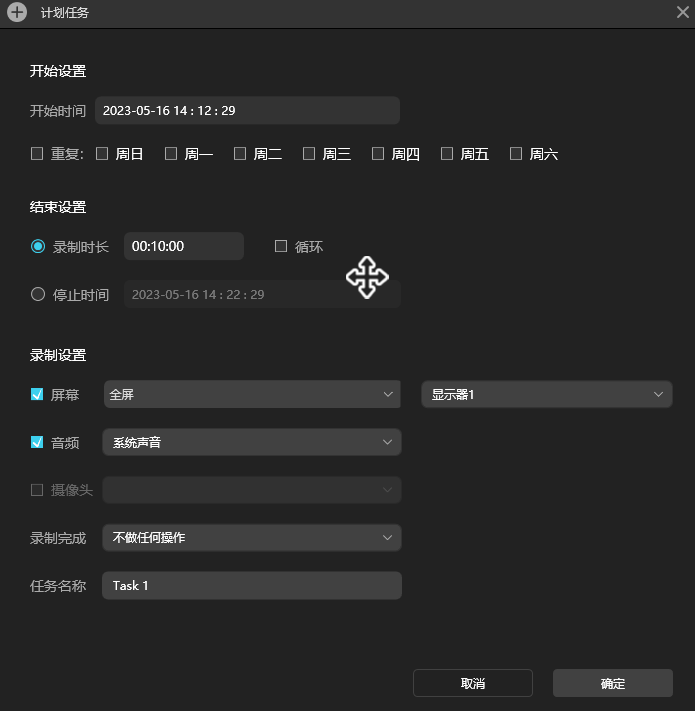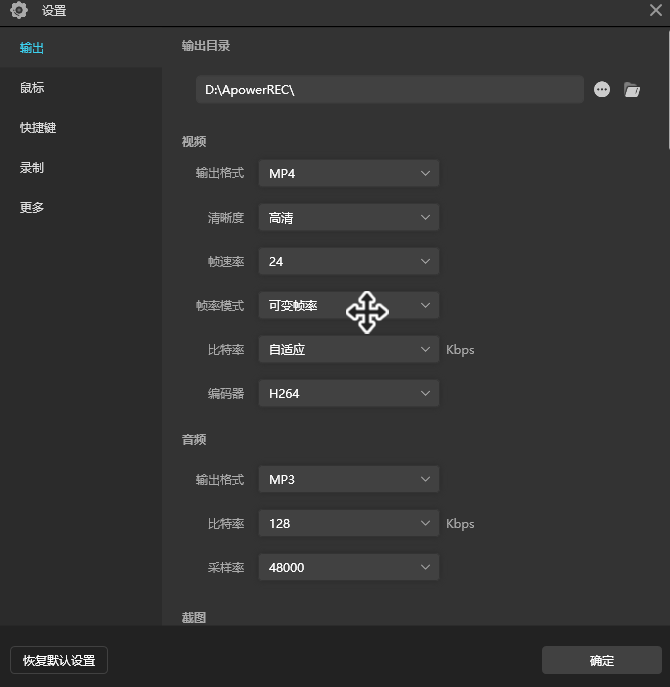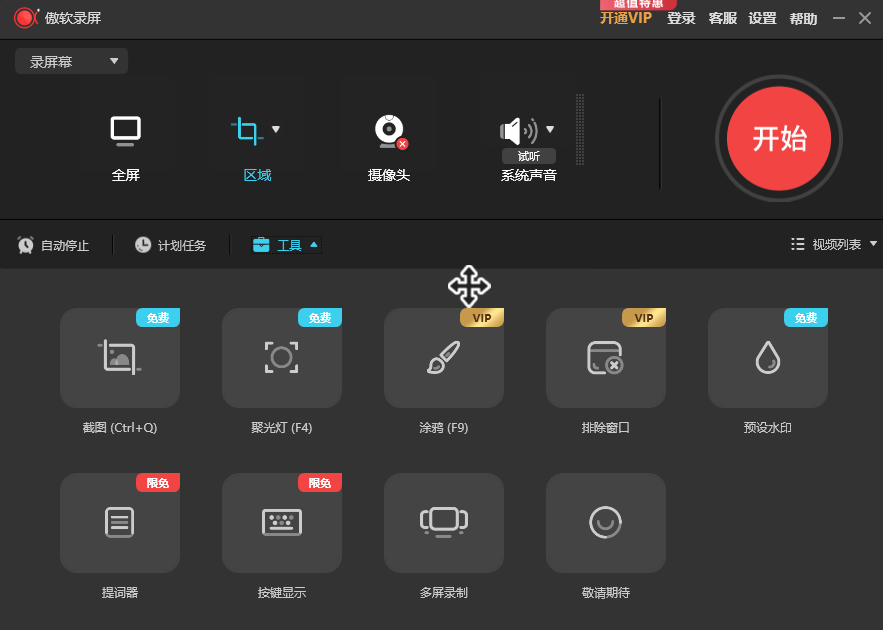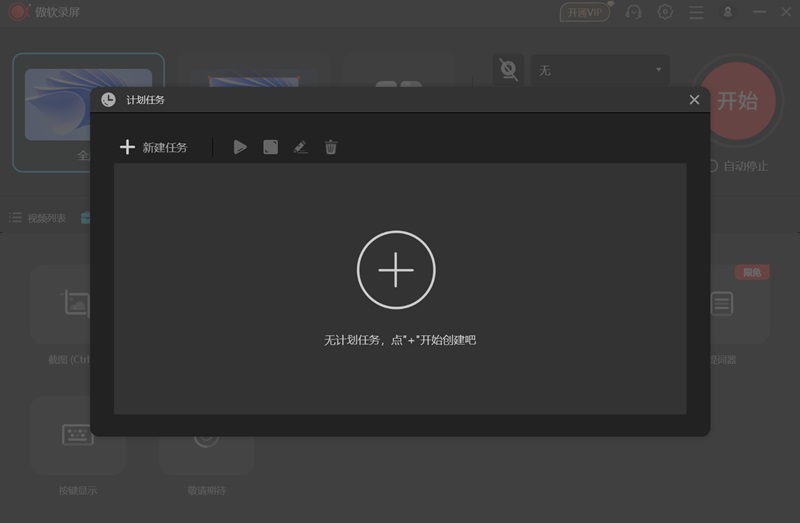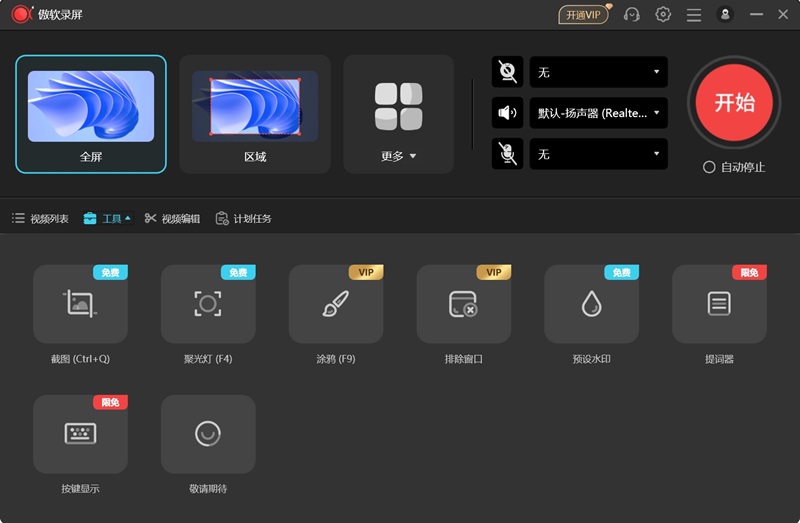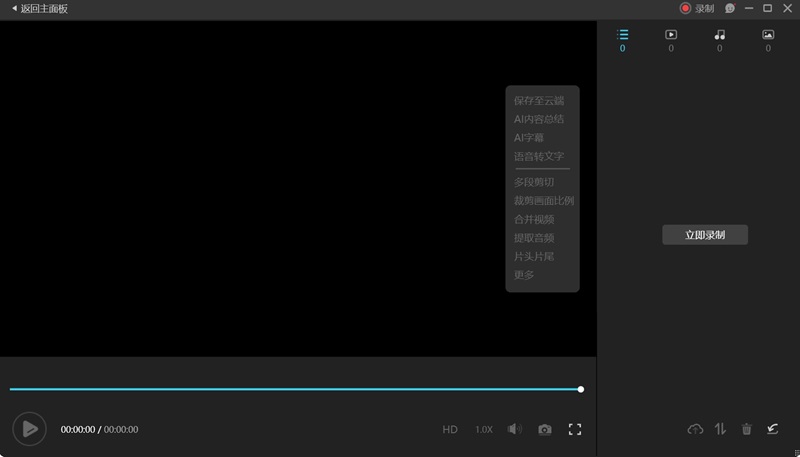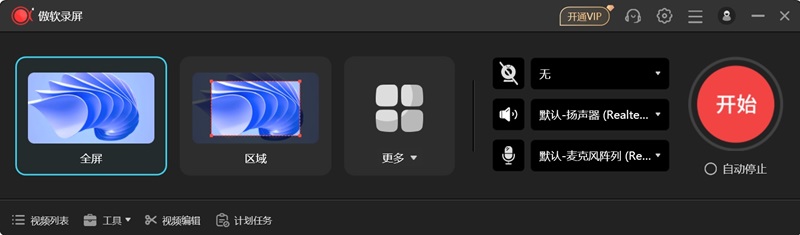【Windows】如何录制指定窗口
如果想要录制指定的窗口区域,并且在录制过程中使用其他软件也不会影响到当前录制进程,可以参考以下步骤录制指定窗口。
1、下载并安装傲软录屏。
2、启动软件后,点击“区域”图标中的下拉菜单,并选择“锁定窗口”。
3、接下来,会弹出步骤指引的窗口。只需按照指导步骤进行录制即可。
VIP账户可以在多台电脑上使用吗?
可以,VIP账户激活后,你可以在多台电脑上登录该账户。但是,同一时间您只能在一台电脑上使用该产品。若在不同电脑重复登录,之前的登录的账户会自动退出。
PS:傲软数据恢复软件由于采用的是使用激活码激活软件的方式,所以不支持在多台电脑上使用,只能在激活的电脑上使用!
Windows端怎么开启多屏幕录制?
1、在录制之前,请确保已将屏幕设置为延展排列。点击电脑底部菜单栏的“开始”,搜索并打开“控制面板”。
2、进入“外观及个性化”在多屏幕的选项中选择延伸显示模式。
3、调整好屏幕设置后,启动软件并直接将软件拖动至想要录制的显示器上 > 选择录制区域 > 点击红色的REC按键开始录制即可。
4、如果想要同时录制两个显示器,则将软件拖动至两个显示器正中间 > 选择录制区域 > 点击红色的REC按键开始录制即可。
5、如果无法进行录制或者录制失败,请查看所有显示器的DPI是否一致,如果不一样的话,请先将所有显示器的DPI调至相同后再开始录制。
如何减小所录视频文件的大小?
点击软件右上角第三个图标――“设置”,然后将比特率调至5000,编码器调节为H264。同时将MP4设为视频输出格式。最后点击“确定”保存设置。
如何使用计划任务功能?
1.点击“任务”>“计划任务”>“新建任务”。
2.开始时间:鼠标左键点击想要调整的年月日、时分秒,输入具体的数字或滚动鼠标前后来设置任务的开始时间。如果你想要在固定的时间重复录制,只需点击此栏最后的“重复”图标,勾选“重复”。鼠标左键点击“每周一、每周二、每周三、每周四”后,“√”状态下就是已确认在当时循环录制,想要取消,再次点击“√”就可以了。
3.时长/停止时间:选择好想要录制视频的时长或让视频自动停止录制时间。设置时长:输入时分秒,点击“循环”图标,查看循环选项。可以选择“循环录制直到手动停止”,或输入循环录制的次数,如5次、10次等。设置停止时间请参考以上操作。
4.录制区域:点击下拉菜单,选择想要录制的区域,如:全屏、自定义、无等。如果选择“自定义”,就会马上看到一个蓝色的选区。拖拽选区来设置录制区域,点击工具栏中红色的“x”可以重置选区。
5.音频输入:提供无、系统声音、麦克风、系统声音和麦克风供选择。
6.摄像头:如果想要录制摄像头画面,需要在启动ApowerREC前就先插好摄像头,然后在选项中找到该摄像头的名称即可。
7.录制完成:录制视频结束后,可不做任何操作,也可以设置关闭电脑。
8.任务名称:输入新的录屏任务名称或使用默认名称。
9.所有设置都做好后,点击“确认”按键。
以上操作做好后,计划任务就创建成功了。ApowerREC会根据您设置的情况来执行相关操作,该任务会显示在主界面的计划任务栏中。右键点击该任务,你可以在任务开始前,对其进行删除/停止/编辑。

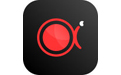 傲软录屏是一款超清录屏软件,可轻松录制游戏、教学、聊天等各类视频,提供全屏、区域、围绕鼠标等多种录屏模式,音画完美同步录制。支持定时录制,实时编辑,您还可以免费上传到云平台,即时分享。
傲软录屏是一款超清录屏软件,可轻松录制游戏、教学、聊天等各类视频,提供全屏、区域、围绕鼠标等多种录屏模式,音画完美同步录制。支持定时录制,实时编辑,您还可以免费上传到云平台,即时分享。